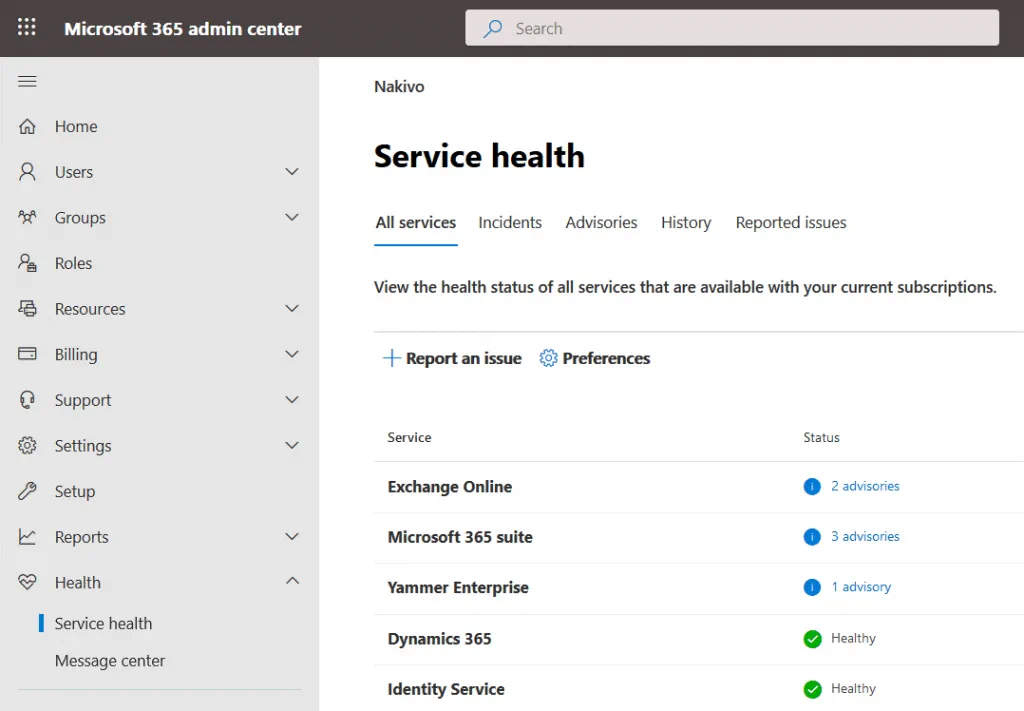מבחינת ההסתברות, קריסת Office 365 עקב בעיה בצדו של מיקרוסופט די נמוכה. האם Office 365 נפל? איך להיכנס לחשבון Office 365? כשאתה עובד עם Office 365, זה נחוץ לך לקבל פתרונות לאפשריות בעיות ב-Office 365 היום, ופוסט הבלוג הזה מכסה בעיות ב-Office 365, איתור תקלות ב-Office 365, ופתרונות אפשריים לאיתור ותיקון בעיות ידועות ב-Office 365.
בעיות בהפעלת Office 365
כדי לעבוד עם יישומי Office 365, עליך להפעיל את Office 365 שלך. אם הוא לא הופעל, הופיעה הודעת שגיאה כדלקמן:
המוצר לא הופעל.
כדי להמשיך להשתמש ב-Word בלי הפרעה, בחר באפשרות להפעלה מחדש למטה.
הזן מפתח – יש לי מפתח מוצר.
היכנס – הוסף מחשב זה לחשבון פעיל.
בדוק את גרסת Microsoft Office שמותקנת על המחשב שלך. בדוק את שם המינוי ותאריך תפוגהו. יישומי Office 365 שמותקנים על מחשב חייבים להתחבר לשרתי Microsoft דרך האינטרנט לפחות פעם ב-30 ימים כדי לבדוק ולאמת את הרישיון. אם יישומי Office 365 המותקנים לא מתחברים לשרתי Microsoft ליותר מ-30 ימים רצופים, אז היישומים הללו מושבתים עד שיתחברו לשרתי הרישוי של Microsoft והרישיון יתחדש.
אם התקנת גרסה של Microsoft Office שונה מהגרסה של Office 365 שסופקה על ידי תוכנית המינוי שלך, הסר את חבילת Microsoft Office הקיימת מהמחשב שלך והתקן את הגרסה הנכונה. לאחר מכן נסה להפעיל שוב את חבילת Office 365 שמותקנת על המחשב שלך. עשוי להיות עליך להסיר רישיונות ישנים של Microsoft Office מהמחשב שלך ולהתקין רישיון חדש.
בדוק את חיבור האינטרנט. וודא שגישה לרשת לשרתי Microsoft אינה חסומה. בדוק את הגנת האש במחשב שלך, הנתב, והגדרת DNS.
אם מינוי ה-Office 365 שלך פג תוקפו, רכוש רישיון חדש והארך את מינוי ה-Office 365 שלך לתקופה חדשה. לאחר מכן נסה לפתוח שוב את יישומי Office 365.
אם מותקנות גרסאות מרובות של Microsoft Office, עשויות להתרחש בעיות בהפעלת Office 365. הסר גרסאות ישנות של Microsoft Office מהמחשב שלך ונסה להפעיל שוב את Microsoft Office 365.
אם ברצונך להשתמש ביישומי Office 365 המותקנים על שרת סופק, עליך להשתמש ב-Office 365 Pro Plus, שתומך בהפעלת מחשב משותף. קרא את פוסט הבלוג על השימוש ב-Office 365 על שרת סופק.
בעיות התחברות ל-Office 365
בעיות התחברות ל-Office 365 נפוצות בקרב משתמשי Office 365. בואו נבדוק כמה מהן ונבדוק המלצות שניתן להשתמש בהן לפתרון בעיות ב-Office 365. זיהוי שם משתמש או סיסמה שגויים הם הסיבה הנפוצה לכישלון בהתחברות. הודעת השגיאה מוצגת כאשר אתה מנסה להיכנס לפורטל של Office 365:
"איננו מכירים משתמש זה או סיסמה זו."
סיבות אפשריות לשגיאה זו
הזנת שם משתמש או סיסמה שגויים. בדוק את הסיסמה שלך, ווודא ש- CAPS LOCK אינו פעיל. סיסמאות תלויות באותיות רישיות. נסה שלא להעתיק סיסמה ממסמך טקסט, Skype או יישום אחר, והזן סיסמה באופן ידני. המומלץ הוא להימנע מאחסון סיסמאות במסמכי טקסט או אפליקציות מסרים.
מנהל Office 365 שינה סיסמה עבור חשבון Office 365 שלך או ביטל את החשבון שלך. בקש מהמנהל המערכת שלך לספק פרטי כניסה לך.
איך לתקן בעיות התחברות ל-Office 365
אם שכחת את הסיסמה לחשבון Office 365, נסה לשחזר או לאפס את הסיסמה.
השתמש בקישור הבא כדי לשחזר חשבונות עבודה או לימוד: https://passwordreset.microsoftonline.com (אם מנהל ה-Office 365 שלך הפעיל אפשרות לאיפוס סיסמאות על ידי המשתמשים).
השתמש בקישור הבא כדי לשחזר חשבון מיקרוסופט אישי: https://account.live.com/ResetPassword.aspx
תמיד הגדר כתובת דוא"ל לשחזור כאשר אתה מגדיר את חשבון ה-Office 365 שלך. אם נכנסה סיסמה שגויה מספר פעמים, לאחר מספר נסיונות כניסה לא מוצלחים, חשבון ה-Office 365 שלך ינעל. אם החשבון שלך ננעל אך לא הגדרת כתובת דוא"ל לשחזור, נסה למלא את טופס שחזור החשבון של מיקרוסופט.
- נסה להשתמש במחשב ובכתובת IP הרגילים שאליהם אתה מתחבר לשירותי Office 365.
- ענה על כמה שאפשר על השאלות בטופס השחזור המסופק. נסה שלא להשאיר שאלות ללא תשובה.
- הגדר כתובת דוא"ל חדשה ליצירת קשר. מיקרוסופט לא שולחת פרסומות לכתובות דוא"ל שהוגדרו.
- הזן את קוד הקפצ'ה כדי להמשיך.
ניתן להשתמש בתהליך זה אם אימות דו-שלבי לא מופעל.
בעיות עם דפדפן Safari
בעיות עם Safari עשויות להתרחש עקב תכונת המניעה החכמה למעקב (ITP) של הדפדפן בעת שימוש באפליקציות מקוונות של Office 365.
בצע את השלבים הבאים כדי לפתור את הבעיה:
- פתח את Safari ועבור אל העדפות >פרטיות
- בטל את האפשרות למנוע מעקב בין אתרים
- עבור ל-teams.microsoft.com
בעיות עם Office 365 Outlook
אם אתה משתמש ב-Microsoft Office 365 Outlook כלקוח דוא"ל עצמאי ואינך יכול לשלוח ולקבל הודעות דוא"ל, בדוק את הגדרות החיבור של Outlook.
ודא שהזנת את שם המשתמש והסיסמה הנכונים של Office 365.
בדוק את הגדרות POP3 ו-SMTP עבור התחברות לשרתי הדואר של Microsoft (כתובות שרתים, יציאות, הצפנה, אימות). אם משתמשים ב-IMAP, בדוק את הגדרות ה-IMAP.
בעיות סנכרון
בעיות בסנכרון של Office 365 נפוצות עבור Office Mobile, אך לפעמים יתכן שבעיות דומות תתרחש גם עבור יישומי Office 365 לשולחן עבודה כמו OneDrive ו-Outlook.
אם הסנכרון של OneDrive נכשל, בדוק האם יש לך את הגרסה האחרונה של לקוח OneDrive מותקנת על המחשב שלך, בדוק את חיבור האינטרנט, וודא שהקבצים אינם חורגים ממגבלות OneDrive (גודל הקובץ המרבי, שם הקובץ הנכון, מספר האובייקטים בתיקייה, וכו').
לגבי Outlook, בעיות סנכרון עשויות להתרחש לאחר התקנת עדכונים כמו KB2837618 או KB2837643. היישום Outlook עשוי להתקע לאחר הפעלה או להציג שגיאות בעת שימוש ב-IMAP עבור חשבון דוא"ל:
- אין לך הרשאה מתאימה לביצוע פעולה זו.
- הגדרות התגובה האוטומטית שלך לא ניתנות להצגה מכיוון שהשרת זמין לאחרונה. נסה שוב מאוחר יותר.
איך לתקן את הבעיות האלה?
הסרת עדכונים (KB2837618 ו-KB2837643) כדי לתקן את בעיות הSYNCHRONIZATION הקשורות ל-IMAP עבור Outlook 365.
לחץ על התחל, פתח פנקציות הפיקוד, ולאחר מכן פתח תוכנות ותכונות.
בחר KB2837618 ולחץ על הסר.
בחר KB2837643 ולחץ על הסר.
הפעל מחדש את Windows ונסה להריץ את Microsoft Office Outlook 365 עכשיו, ובדוק האם הכל עובד כראוי.
בעיות עדכון
Microsoft ממליצה לעדכן את Windows, Microsoft Office ותוכנות נוספות באופן קבוע. עדכוני Microsoft משתחררים באופן קבוע ומאפשרים לך להגן על תוכנה מפני איומים ידועים, לתקן באגים וכו '. בעיות ידועות של Office 365 בדרך כלל נתקנות על ידי עדכונים אלה. בואו נגלה מה אפשר לעשות אם העדכונים אינם מותקנים אוטומטית, ומה גורמים שיכולים לגרום לבעיות עדכון. פתח אחת מהיישומים של Office 365 שהתקנת, ולחץ על קובץ > חשבון > אפשרויות עדכון > עדכון עכשיו כדי לבדוק האם עדכוני Office 365 מותקנים. אם הם לא מותקנים, קדימה והתקן אותם.
התקנת עדכוני Office 365 יכולה להיכשל מסיבות שונות, וחלקם מופיעים להלן.
המערכת הפעלה עליה מותקנות האפליקציות של Office 365 שלך אינה תומכת בגרסה המעודכנת של Microsoft Office 365. Windows 7 ו-Windows 8 אינם תומכים בגרסאות האחרונות של Office 365 ורק Windows 10 תומך בגרסה זו (מערכות ההפעלה של Windows Server אינן כלולות כאן).
חיבור לאינטרנט אינו זמין או חומת אש מונעת חיבורים ברשת.
אם אתה בטוח שאין בעיות חיבור, אך ה-Office 365 שלך אינו מזהה עדכון חדש (ואין אפשרות לראות את ההודעה "!המערכת שלך מעודכנת"), בדוק את ערוץ העדכונים של Office 365. קיימים מספר ערוצי עדכונים של Office 365. חלקם מאפשרים למשתמשים לקבל עדכונים לפני השחרור הראשי בזמן שאחרים מספקים עדכונים במועד מאוחר יותר. ערוץ העדכונים המשמש את Office 365 תלוי בתוכנית המינוי שלך ובהגדרה.
בדוק את ערוץ העדכונים שלך על ידי פתיחת אפליקציית Office 365 וניווט אל קובץ > חשבון Office. לאחר מכן לחץ על הכפתור אודות Outlook. הרשימה המלאה של ערוצי העדכונים של Office 365 ניתנת להלן.
ערוץ בטא זמין לכל תוכניות המינוי של Office 365. עדכונים זמינים למשך 4–6 שבועות לפני השחרור הראשי.
ערוץ נוכחי (תצוגה מקדימה) זמין לכל תוכניות המינוי של Office 365. עדכונים זמינים למשך 2–4 שבועות לפני השחרור הראשי.
ערוץ נוכחי. זמין לכל תוכניות המינוי. זהו ערוץ העדכונים המוגדר כברירת מחדל.
ערוץ עסקים חודשי זמין עבור תוכניות מינוי עסקיות ולעסקים חודש אחרי השיחרור הראשי.
ערוץ חצי שנתי עסקים (תצוגה מקדימה) זמין עבור תוכניות מינוי עסקיות ולעסקים עם השהייה של 2-6 חודשים בהשוואה לשיחרור הראשי.
ערוץ חצי שנתי עסקים זמין עבור תוכניות מינוי עסקיות ולעסקים עם השהייה של 6-24 חודשים בהשוואה לשיחרור הראשי.
התקנת רכישה חד פעמית זמין עבור התקנות של Microsoft Office 2016 ו-2019. תיקוני באגים ותיקוני אבטחה מסופקים עם עדכונים.
רישיון כמותי להתקנת מבוסס MSI של Office 2016 ו-Office 2019 גרסה 1808. זמין להתקנות ברשיון כמותי. תיקוני באגים ועדכוני אבטחה מסופקים.
בעיות ב-Office 365 שנגרמות על ידי Add-Ins
בדוק את ה-Add-Ins המותקנים באפליקציות של Office 365. לפעמים Add-Ins יכולים לגרום לבעיות עם Microsoft Office. הבעיות אלו כוללות ביצועים נמוכים או התעלמות של התוכנה. נסה להשבית את ה-Add-Ins ולהפעיל את האפליקציות של Office 365 בלעדיהם. לחץ על מקש CTRL ולחץ על הקיצור דרך כדי להשבית את ה-Add-Ins פעם אחת. אתה מתבקש להשתמש במצב בטיחות במקרה זה. מצב בטיחות הוא שימושי לפתרון בעיות ב-Office 365.
כלים שיכולים לעזור לך
ישנם כמה כלים פנימיים שסופקו על ידי Microsoft שיכולים לעזור לך למצוא ולפתור את בעיות Office 365 היום. בוא נבדוק את הכלים הפופולריים ביותר.
כלי תיקונים של Office 365
הכלי לתיקון Office 365 עשוי לעזור לך לתקן את רוב בעיות Office 365 עבור היישומים שמותקנים של Office 365 (לא רלוונטי אם אתה משתמש ביישומים מקוונים בלבד). ניתן לנסות לתקן את Office על ידי שימוש בכלי המובנה המתאים.
פתח לוח הבקרה, ועבור אל תוכניות ותכונות.
בחר Office 365, ולחץ על תקן.
ישנם שני אפשרויות: תיקון מהיר ו-תיקון מקוון. תיקון מקוון מספק יכולות תיקון נוספות ומבצע בדיקה נרחבת יותר.
בדיקת בריאות שירות Office 365
בריאות השירות היא הכלי המקוון הזמין עבור Office 365 עבור ארגונים (אם יש לך חשבונות Office 365 של עבודה ולימודים). רק מנהלי Office 365 יכולים לגשת לכלי זה ב-מרכז הניהול של Office 365. השתמש בלוח בריאות השירות לזיהוי בעיות אפשריות ב-Office 365 ולקריאת הצעות לפתרון.
מנתח התקשורת מרחוק
השתמש ב-מנתח התקשורת מרחוק לזיהוי בעיות תקשורת שעשויות להיות הגורם לשירותי Office 365 שאינם עובדים כפי שצריך. כלי זה מקוון יכול לעזור לך לזהות בעיות באמצעות בדיקות עבור השירותים והתכונות הבאים:
- Exchange DNS
- Lync DNS
- התחברות יחידה
- Exchange ActiveSync
- סינכרון, הודעות, זמינות ותגובות אוטומטיות
- גישה לחשבון שירות
- קישוריות Outlook
- דואר SMTP נכנס/יוצא, דואר POP, דואר IMAP
- אוטומציה מודרנית מיקסימלית מהירה של Outlook Mobile
עוזר לשירותי Microsoft ולשחזור
אם לאחר ריצת ניתוח קישוריות מרחוק של Office 365 הבעיות לא נתקלו, נסה להשתמש עוזר לשירותי Microsoft ולשחזור. כלי זה צריך להיות מותקן על מחשב כיישום עצמאי. לאחר התקנה והפעלת היישום והזנת הפרטים של חשבון Office 365, הפעל בדיקות לזיהוי הבעיה ולמציאת הפתרון הנחוץ. בצע את ההוראות שמסופקות על ידי העוזר כדי למצוא ולפתור בעיות ב-Microsoft Office 365.
נסה לבדוק את ההתקנה של מערכת הדואר של Office 365 שלך, ולתקן את הבעיות עם Office 365 שמונעות ממשתמשים להשתמש בשירותי הדואר. עוזר לשירותי Microsoft יכול לעזור לך לפתור בעיות ב-Microsoft Office, Office 365 ו-Outlook.
אם ההמלצות המוצעות לא עוזרות לך לפתור את הבעיות או שאתה רוצה לשלוח תלונות על Office 365, התקשר לתמיכת Microsoft.
מסקנה
פתרון בעיות ב-Office 365 הוא היבט חשוב ביותר של בניית סביבת IT בטוחה ואמינה. בנוסף לבעיות ב-Office 365 שמוסברות בפוסט הבלוג, ייתכן שתיתקל בבעיות שגורמות לאבדון נתונים.
כדי להימנע מאובדן נתונים בעת שימוש ב-Office 365, יש לבצע גיבוי נתונים של Office 365. NAKIVO Backup & Replication היא פתרון הגנה על נתונים אוניברסלי, שיכול להגן לא רק על Office 365, אלא גם על סביבות וירטואליות, פיזיות וענן. הורד את התוכנה והגדר גיבוי נתונים בסביבתך.
Source:
https://www.nakivo.com/blog/common-office-365-issues-and-how-to-solve-them/